文章详情页
Win7如何取消非活动时以透明状态显示语言栏?Win7取消透明状态方法
浏览:74日期:2022-06-17 08:38:30
Win7如何取消非活动时以透明状态显示语言栏?大多数用户都不知道这个问题的操作方法步骤,今天小编就为大家一一整理,欢迎有需要的用户前来观看学习。
1、开启控制面板,如图所示:
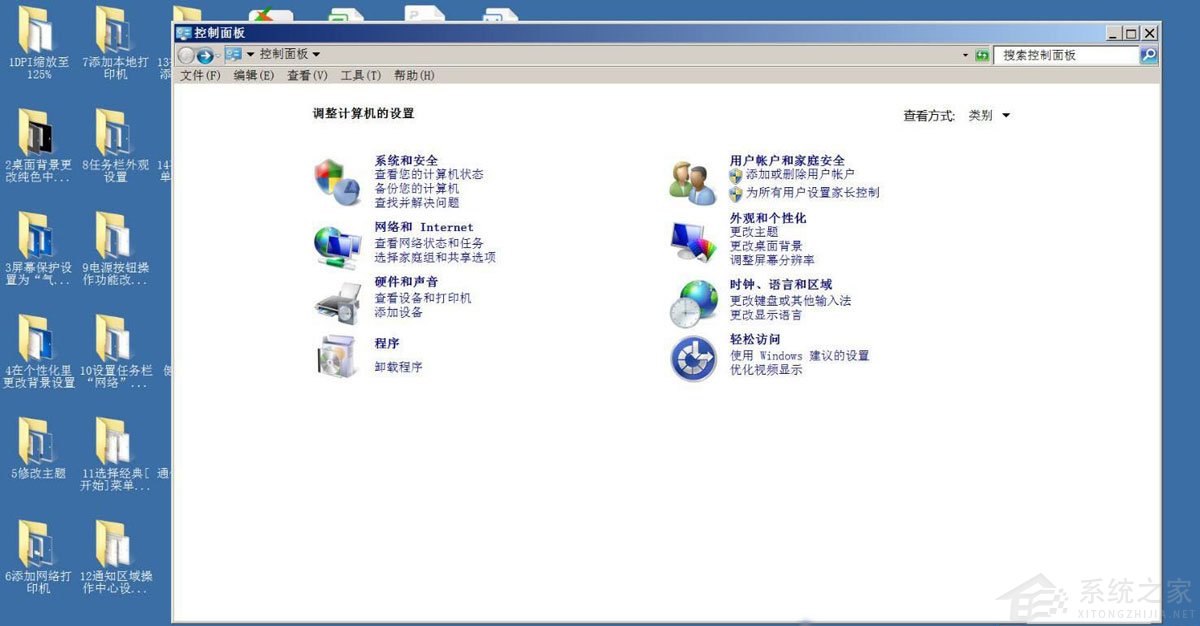
2、更改键盘或者输入法,如图所示:
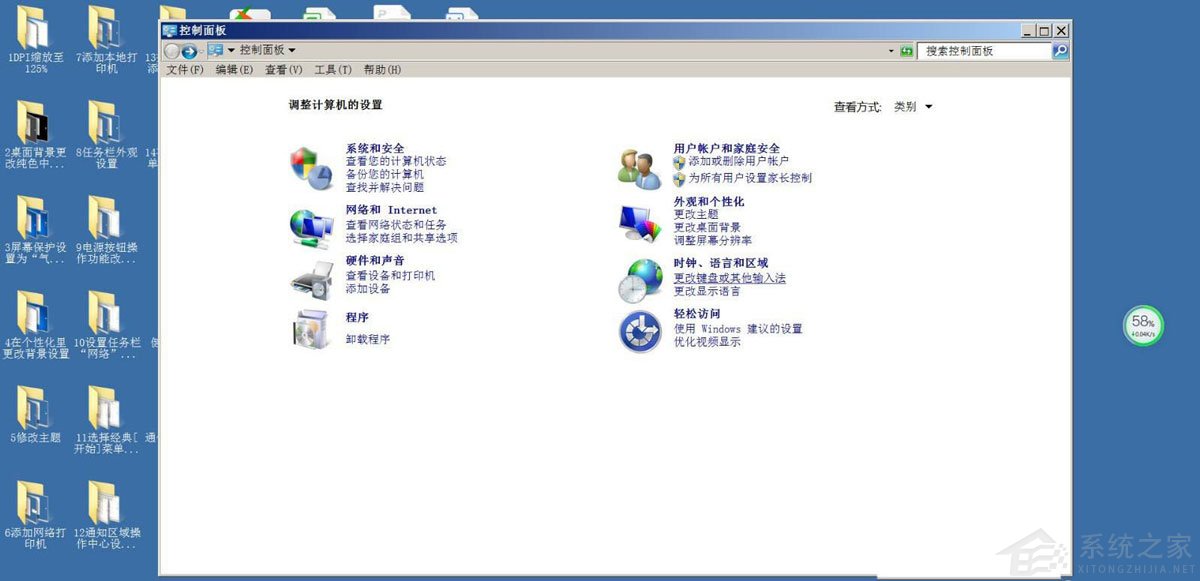
3、开启区域和语言选项卡,键盘和语言:
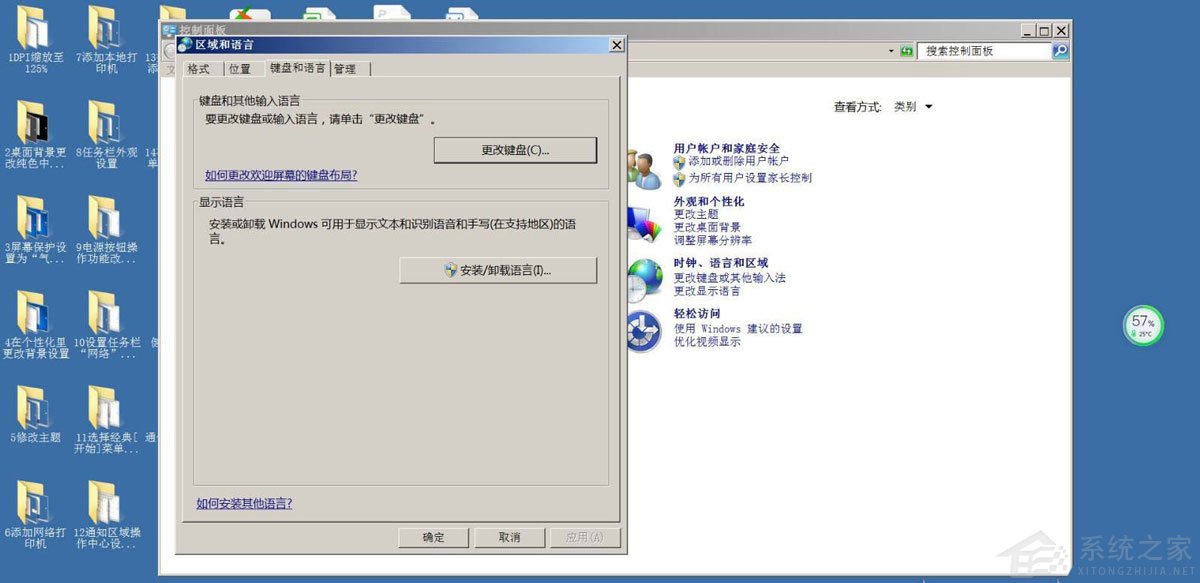
4、更改键盘,文本服务和输入语言:
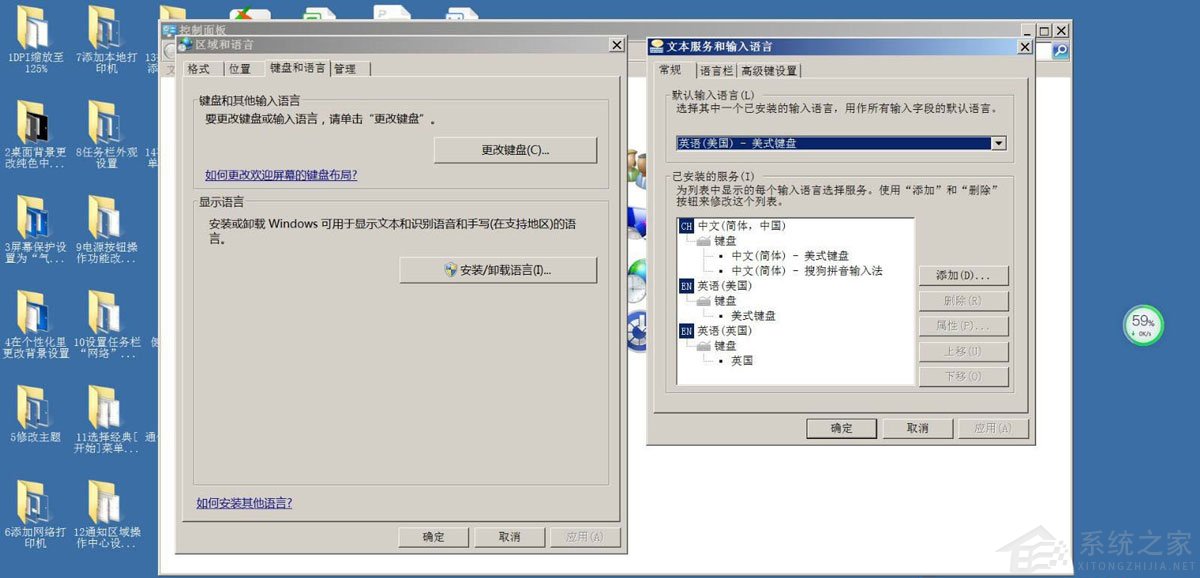
5、选择语言栏,如图所示:
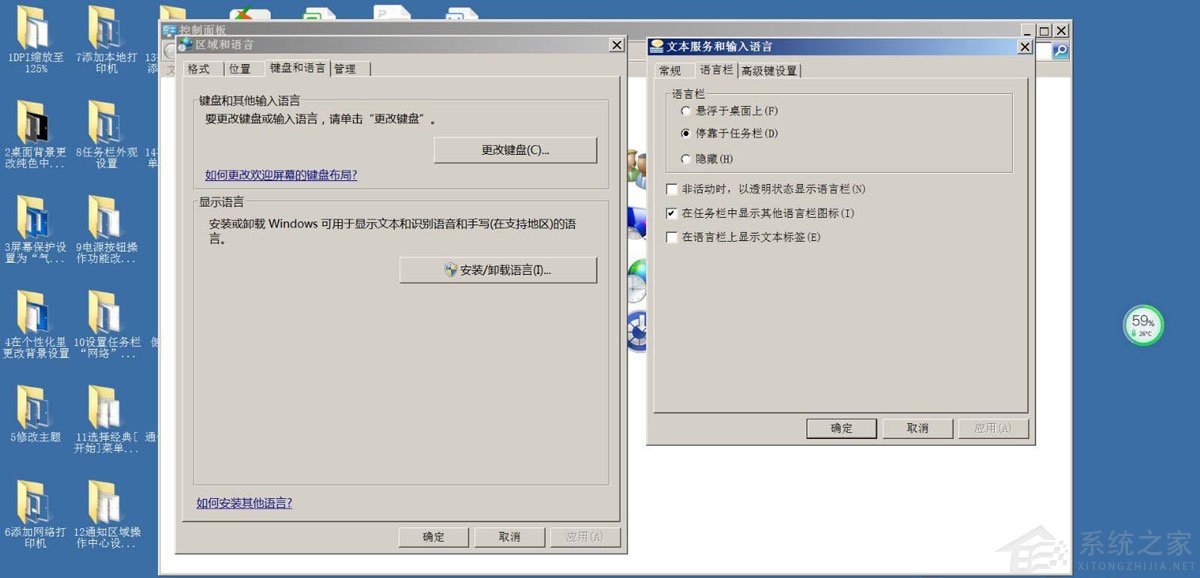
6、取消“非活动时,以透明状态显示语言栏”,想要透明显示,重新开启就好。
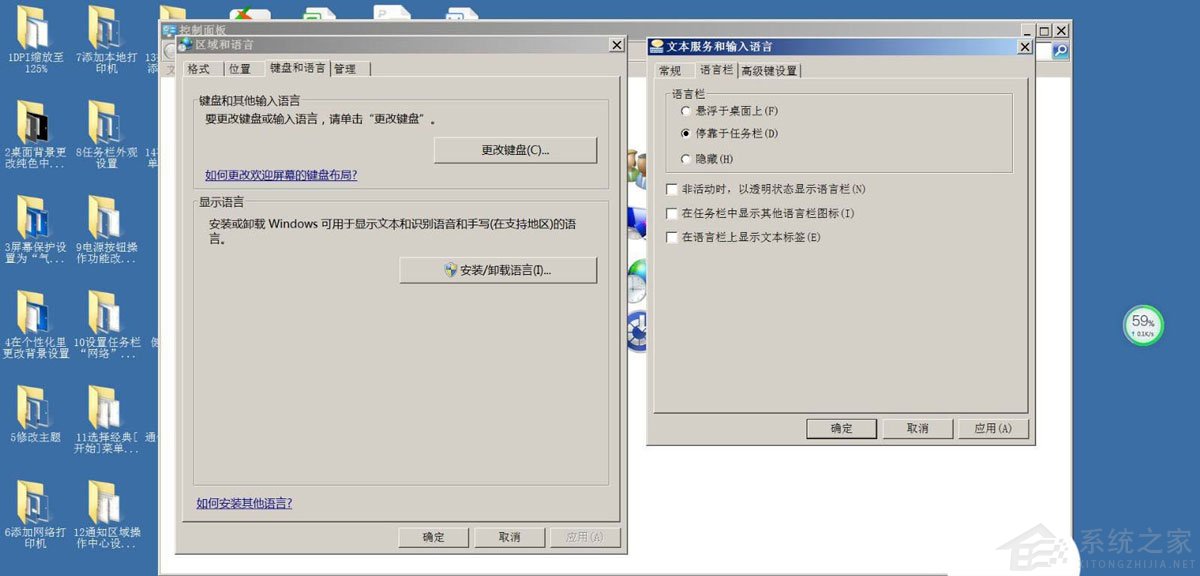
注意事项:
取消“非活动时,以透明状态显示语言栏”
相关文章:
1. deepin20时间显示不准确怎么调整? deepin时间校正方法2. audiodg.exe是什么进程?Win10系统下audiodg.exe占cpu大怎么办?3. Win7系统点击音量图标没反应怎么办?4. 让修改过的注册表快速生效的方法5. Win10 21H1专业版怎么禁止安装软件?6. Win7如何取消开机密码?Win7系统开机密码破解步骤7. win XP系统的电脑无法连接苹果手机怎么解决8. win10搜狗输入法开启语音输入文字的方法9. Mac版steam错误代码118怎么解决?Mac版steam错误代码118解决教程10. 如何使用Xmanager远程连接Centos6.5?
排行榜

 网公网安备
网公网安备